这篇教程教三联的朋友们用AI+PS创建儿童海报,教程难度不大。制作的海报很漂亮。转发过来和三联的朋友们一起分享学习了,先来看看最终完成的效果图吧:

FEVTE编注:更多 AI教程讨论及AI作品交流请到三联论坛AI交流区:http://bbs.fevte.com/forum-52-1.html
有时候,将多种软件所创建的元素合成在一起,你会得到单独的软件所无法企及的效果。在这个教程里,我会向你展示将Photoshop与Illustrator大胆的结合起来后,创建一个超现实的混合风格作品是件多么容易的事情。
Resources Used
所用的素材
Texture
by bashcorpo
Image
by 123rf
Spray ink brushes
by itsJ2o
Silhouettes
by all-silhouettes
Cloud brushes
by JavierZhX
Step 1
开始创建一个你认为大小合适的文件吧,我之所以这么说是因为这个设计中的元素可以很容易的匹配任何尺寸的画布。我的选择是1024×768 像素, 72 px/inch。打开PS,新建一层填充白色,添加素材中的材质进来,调整到你满意的位置与大小。
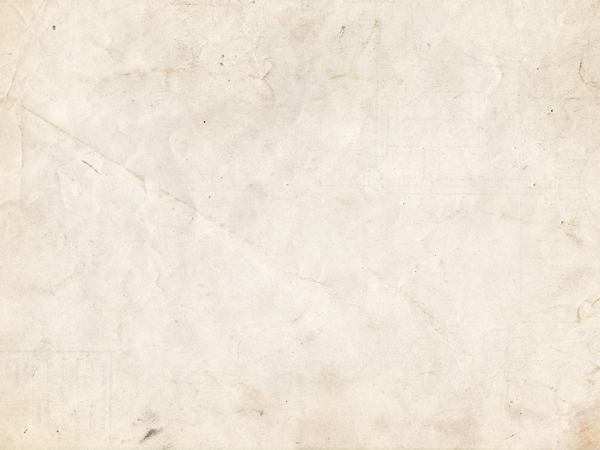
Step 2 现在我们对背景材质做点调整,要明确一点:我们不希望一些太过花哨的东西把观众的注意力从主元素上吸引走。用仿制图章工具(S)将背景材质中不需要的部分清除,比如画布下方的污点我就很不喜欢。完成清理后将材质的混合模式改为亮度,然后复制材质所在的图层(Ctrl+J)并将混合模式改为叠加,不透明度 30%。
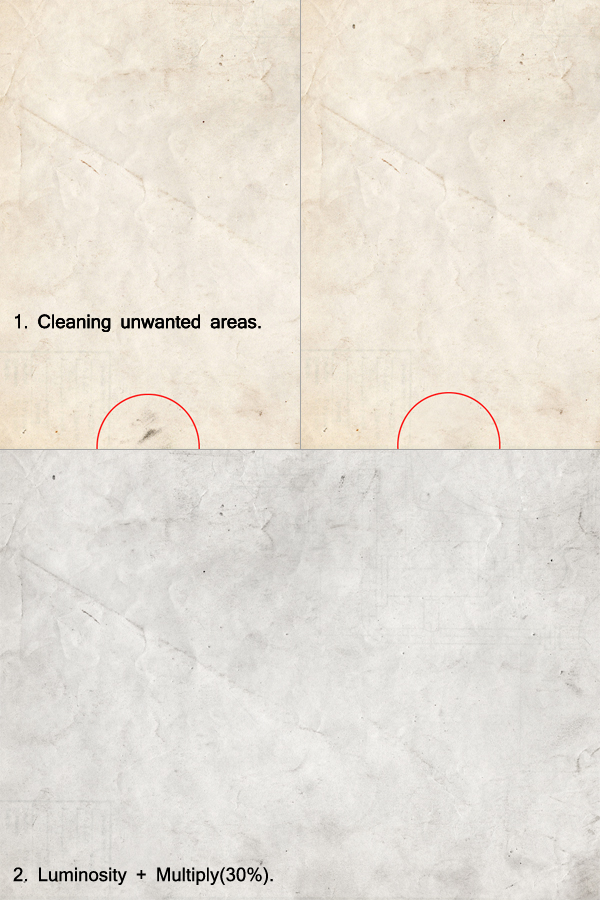
Step 3
背景完成后是时候把人物添进来了,我用的是从123rf网站上找的相片,你当然可以换成你自己喜欢的。将相片摆放到画布底端,调整好合适的大小,将该图层命名为"Kids",然后将混合模式调为变暗。你应该注意到了图片的白色背景消失了,只剩下孩子们和地面。注意:这并不是抠图的方法,只是当你的图像有大面积白色时可以这样取巧。如果不幸你的图像没有大面积的白色背景,你只能用钢笔工具(P),通道或其他标准的方法抠图了。

【AI+PS创建儿童海报教程】相关文章:
★ Illustrator利用渐变工具绘制炫丽时尚的圆形花朵教程
